Aktualizujte ovladač webové kamery nebo vypněte režim úspory baterie
- Problémy s blikáním webové kamery mohou vážně narušit vaši práci nebo úkol, pokud webovou kameru používáte ve svém každodenním životě.
- Tento problém může být způsoben závadou webové kamery nebo některými problémy s operačním systémem Windows.
- Měli byste se ujistit, že používáte nejnovější verzi systému Windows.
- Pokud nic nepomůže, vyměňte webovou kameru a odstraňte problém jednou provždy.
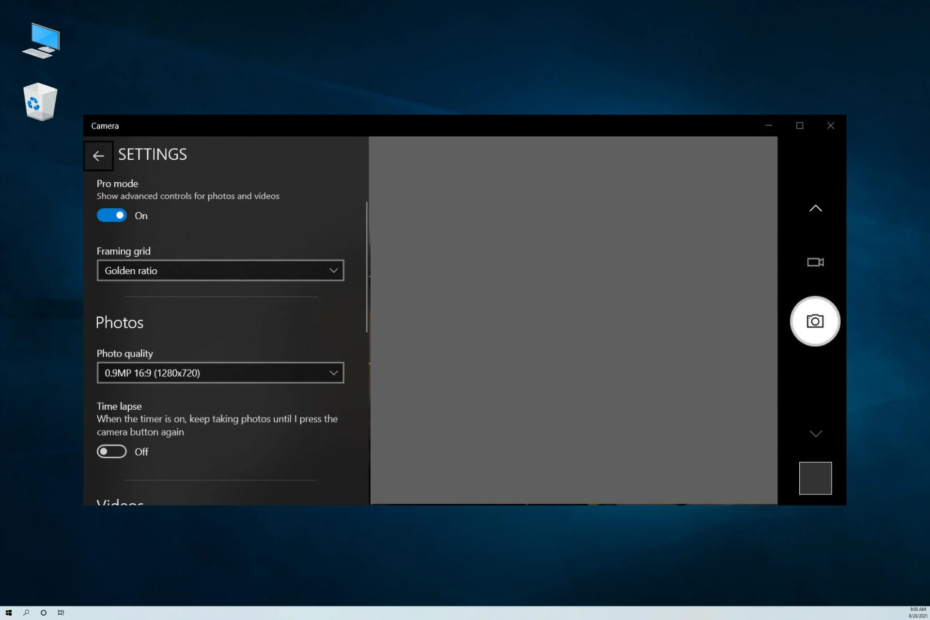
XINSTALUJTE KLIKNUTÍM NA STAŽENÍ SOUBORU
Tento software opraví běžné počítačové chyby, ochrání vás před ztrátou souborů, malwarem, selháním hardwaru a optimalizuje váš počítač pro maximální výkon. Opravte problémy s počítačem a odstraňte viry nyní ve 3 snadných krocích:
- Stáhněte si Restoro PC Repair Tool který přichází s patentovanými technologiemi (patent k dispozici tady).
- Klikněte Začni skenovat najít problémy se systémem Windows, které by mohly způsobovat problémy s počítačem.
- Klikněte Opravit vše opravit problémy ovlivňující zabezpečení a výkon vašeho počítače.
- Restoro byl stažen uživatelem 0 čtenáři tento měsíc.
Představte si, že jste uprostřed výuky nebo schůzky a vaše webová kamera začne blikat. Možná si myslíte, že by to mohlo být kvůli slabému osvětlení ve vašem okolí, ale co když tomu tak není? Webové kamery jsou téměř povinné v naší době po COVID.
Někteří uživatelé nahlásili čelí blikání webové kamery a webová kamera nefunguje v systému Windows 10. Tento problém se týká také vestavěné webové kamery notebooku. Pokud také hledáte řešení v této příručce, dáme vám 5 účinných způsobů, jak zastavit problém s blikáním webové kamery v systému Windows 10.
Proč moje webová kamera ve Windows 10 stále bliká?
Zjistili jsme některé z nejčastějších důvodů, proč webová kamera na vašem počítači se systémem Windows 10 neustále bliká.
- Světla je málo: Tento problém může být skutečný a nízké světelné podmínky mohou často vést k blikání webové kamery.
- Ve vaší verzi Windows je chyba: The verzi Windows nainstalovanou na vašem PC může být chybný a způsobuje blikání webové kamery.
- Ovladače webové kamery nejsou aktualizovány: Zastaralé ovladače mohou často způsobit problémy s kompatibilitou a může také způsobit problémy s blikáním webové kamery.
- Port USB je vadný: Špatné připojení nebo vadný port USB nebude přenášet signál dokonale, což způsobí problémy s blikáním.
- Špatné nastavení webové kamery: Měli byste zkontrolovat, zda v aplikaci webové kamery nejsou použita nějaká nesprávná nastavení.
Jak mohu opravit problém s blikáním webové kamery v systému Windows 10?
Zde je několik jednoduchých řešení, která můžete použít, než budete pokračovat s pokročilými řešeními problémů.
- Pokud používáte externí webovou kameru, připojte webovou kameru k jinému portu USB.
- Zkontrolujte, zda webová kamera nemá problémy s konkrétním programem, jako je Skype.
- Připojte webovou kameru k jinému počítači a zjistěte, zda problém existuje nebo ne. Pokud ne, může dojít k vnitřním problémům s vaším počítačem.
1. Aktualizujte ovladače webové kamery
- zmáčkni Vyhrát klíč k otevření Start Jídelní lístek.
- OTEVŘENO Správce zařízení.
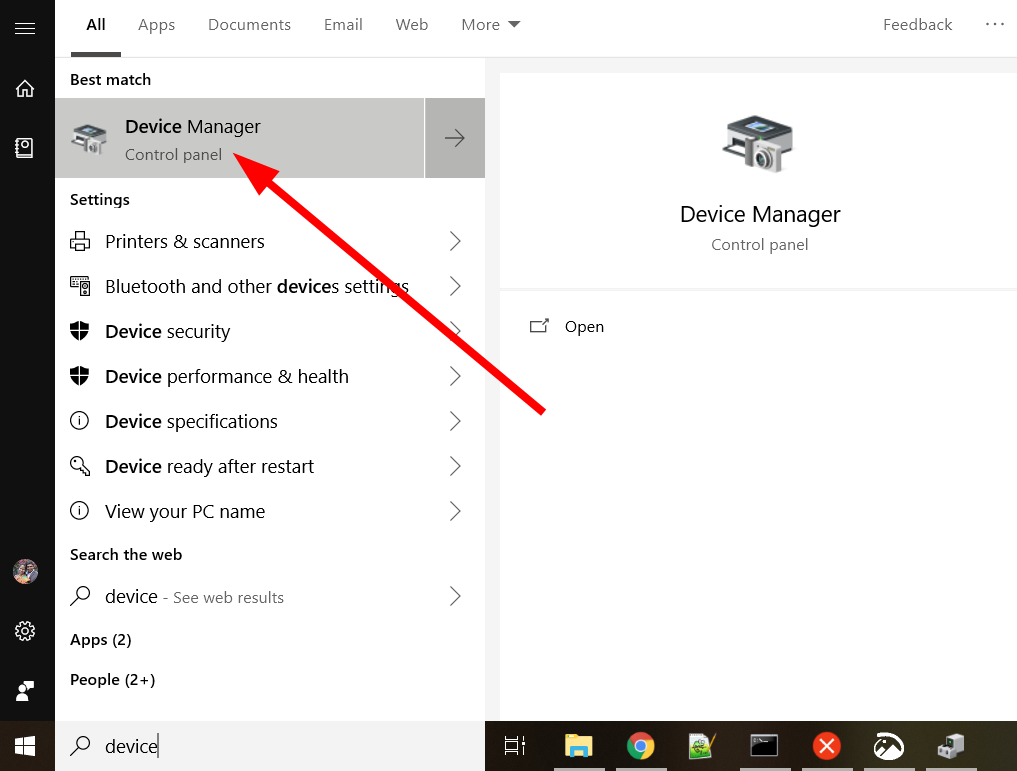
- Rozbalte Zobrazovací zařízení sekce.
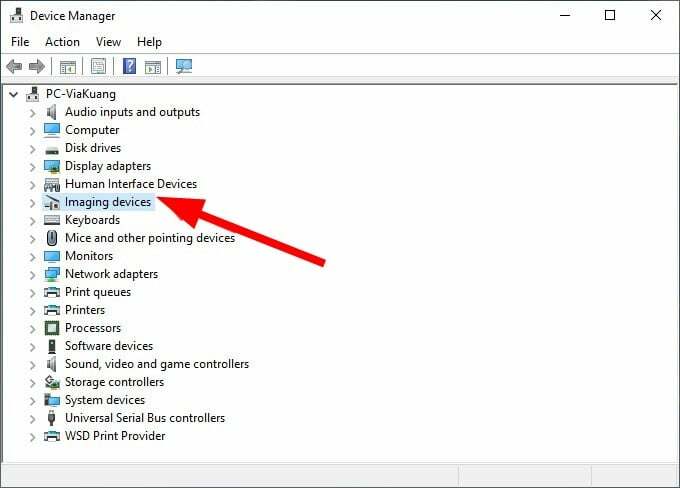
- Klikněte pravým tlačítkem na webovou kameru a vyberte Aktualizujte ovladač.
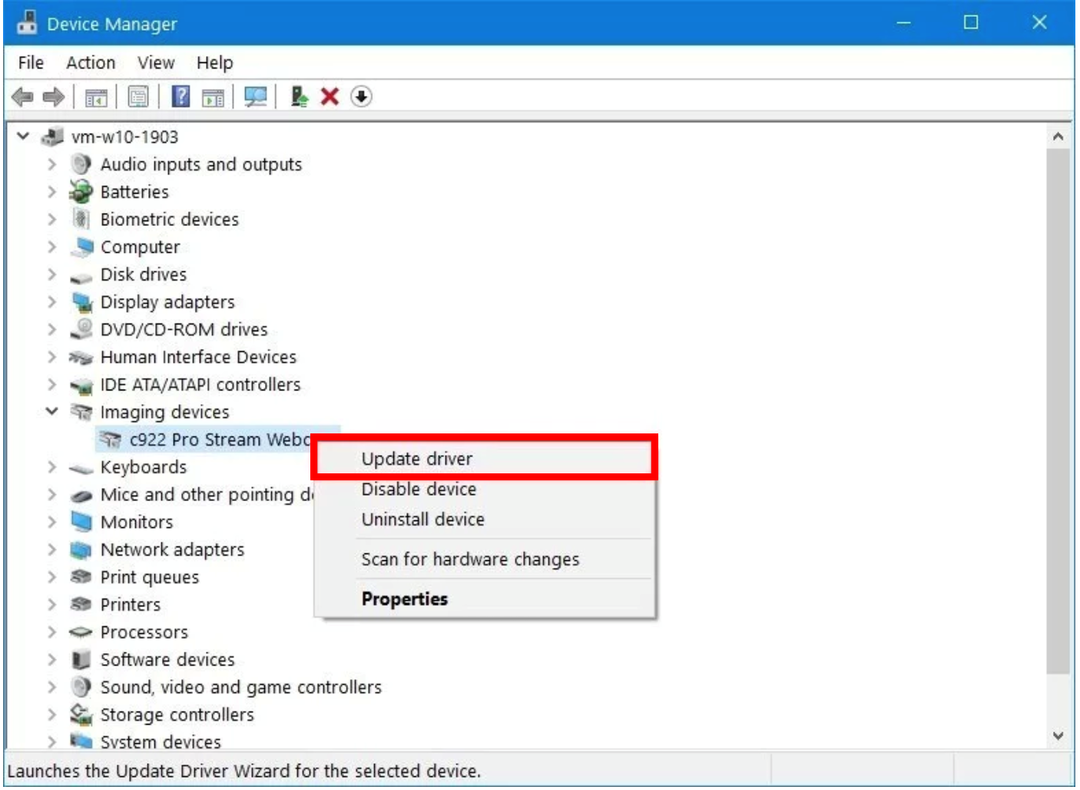
- Vybrat Automaticky vyhledat aktualizovaný ovladačsoftware.
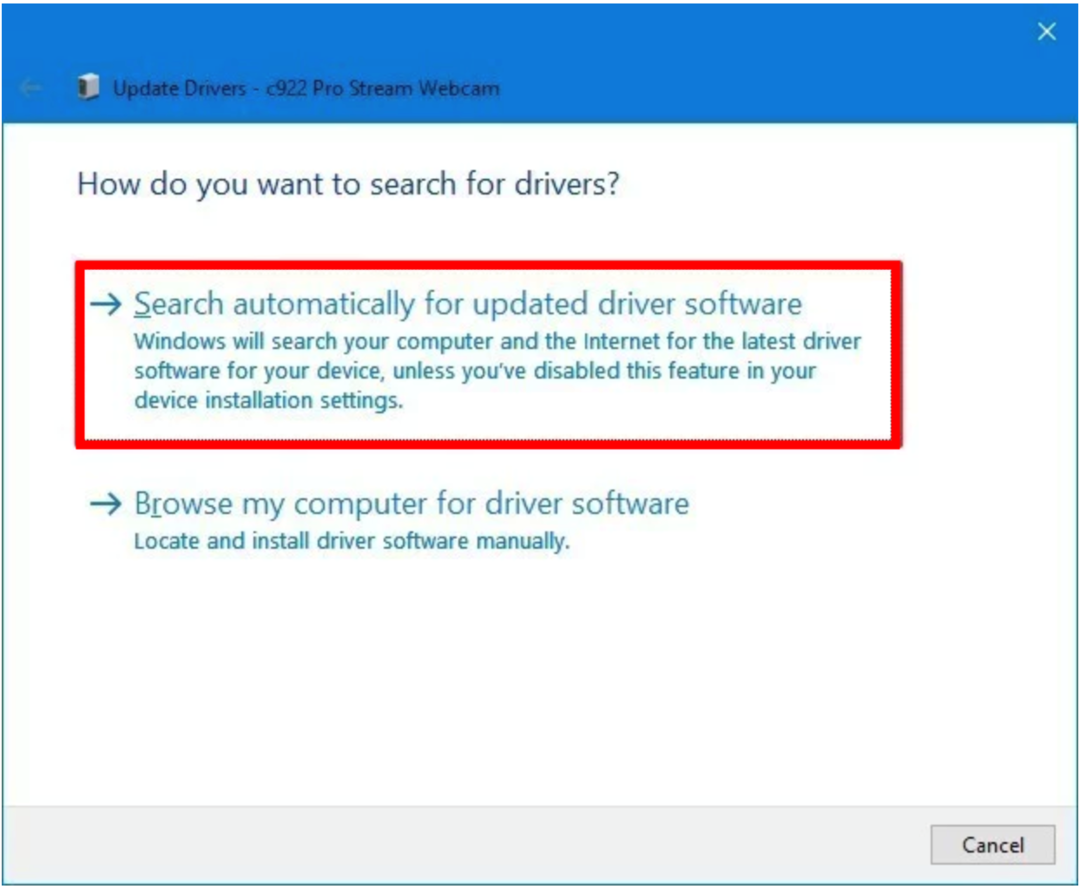
- Nainstalujte nejnovější ovladač.
- Restartujte váš počítač.
Zastaralý ovladač webové kamery může způsobit řadu problémů. Webová kamera se často chová špatně a může způsobit problémy, jako je problém s blikáním webové kamery ve Windows 10. Výše uvedené je obvyklý způsob aktualizace ovladačů.
Efektivní nástroj s názvem DriverFix však usnadňuje proces aktualizace ovladačů na vašem počítači. Všechny ovladače v počítači můžete upravit několika kliknutími.
Kromě aktualizace ovladačů můžete DriverFix používat jako efektivního správce stahování, plánovat kontroly, aby byly všechny ovladače aktuální, vytvářet zálohy ovladačů a mnoho dalšího.

DriverFix
Ovladače musíte vždy aktualizovat a DriverFix také zrychlí váš počítač!
2. Aktualizujte systém Windows
- lis Vyhrát + já klíče pro otevření Nastavení Jídelní lístek.
- Vybrat Aktualizace a zabezpečení.
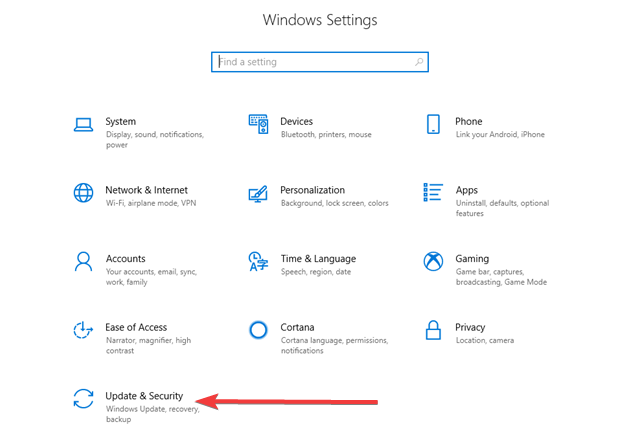
- Udeř Kontrola aktualizací knoflík.
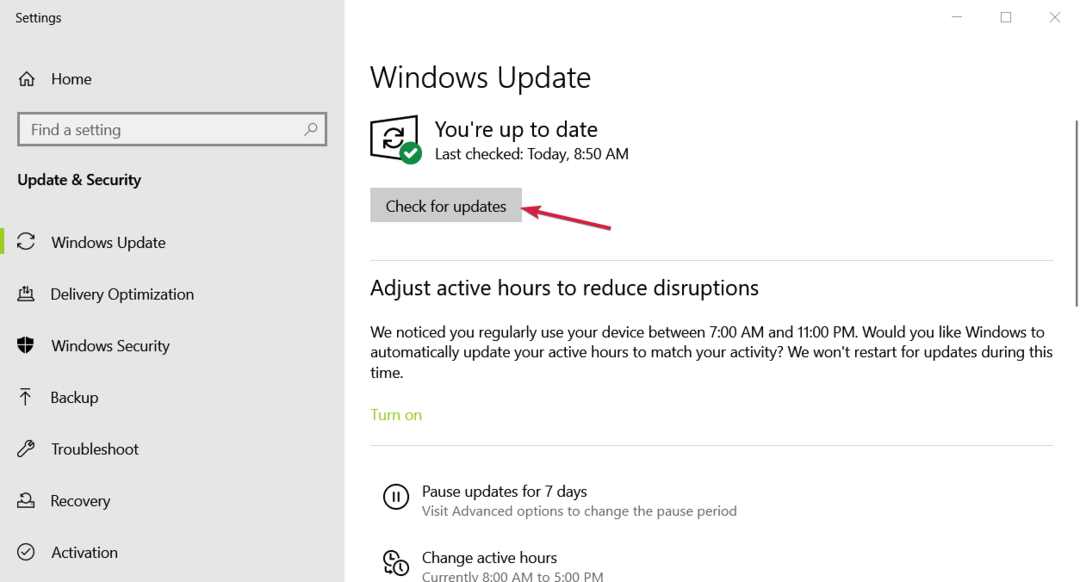
- Pokud je k dispozici nová aktualizace, stáhnout a nainstalovat to.
- Restartujte váš počítač.
Tip odborníka:
SPONZOROVÁNO
Některé problémy s PC je těžké řešit, zejména pokud jde o poškozená úložiště nebo chybějící soubory Windows. Pokud máte potíže s opravou chyby, váš systém může být částečně rozbitý.
Doporučujeme nainstalovat Restoro, nástroj, který prohledá váš stroj a zjistí, v čem je chyba.
Klikněte zde stáhnout a začít opravovat.
Problém může často souviset se systémem Windows a problém s blikáním webové kamery na počítači se systémem Windows 10 může způsobovat chyba. V takovém případě se doporučuje, abyste se ujistili, že váš počítač používá nejnovější dostupnou verzi systému Windows, abyste předešli takovým drobným problémům.
- Adobe After Effects běží pomalu? 5 způsobů, jak to urychlit
- rtf64x64.sys: Jak opravit tuto chybu modré obrazovky smrti
3. Upravte nastavení webové kamery
- zmáčkni Vyhrát klíč k otevření Start Jídelní lístek.
- Otevři Fotoaparát aplikace.
- Pro otevření klikněte na ikonu ozubeného kola Nastavení.
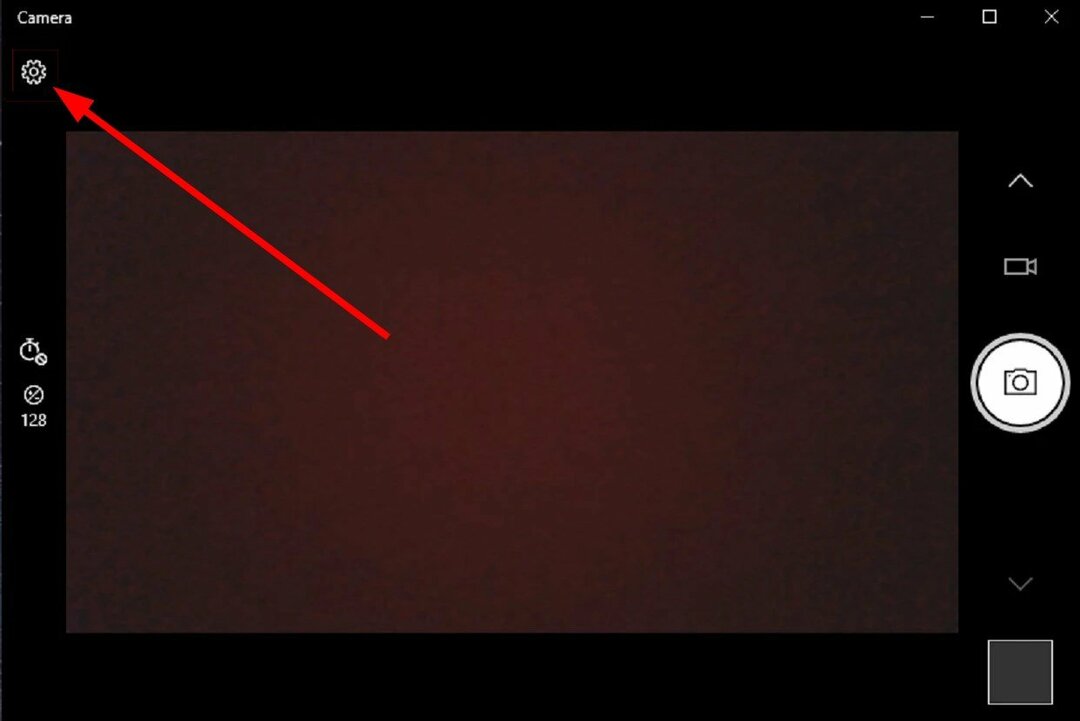
- Přejděte dolů a vyberte Zakázáno pro Redukce blikání rozevírací seznam.
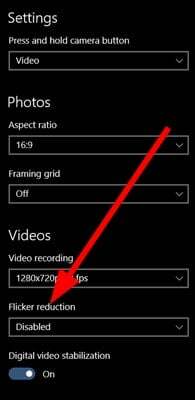
- Můžete také zkusit střídat dostupné 50 Hz nebo 60 Hz možnosti, abyste viděli, co pomáhá omezit blikání.
To bude fungovat pouze s vestavěnou webovou kamerou, která je součástí vašeho notebooku. Vaše externí webová kamera bude mít vyhrazený program obsahující podobnou funkci.
4. Zakázat režim spořiče baterie
- Otevři Nastavení menu stisknutím tlačítka Vyhrát + já klíče.
- Vybrat baterie.
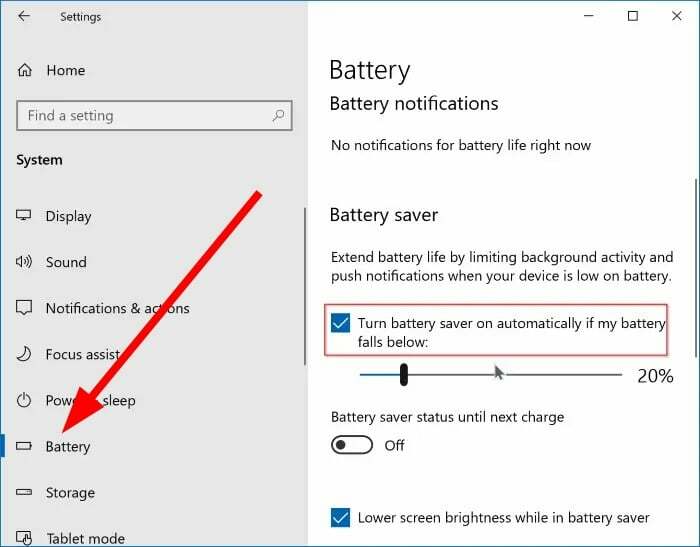
- Zrušte zaškrtnutí Automaticky zapnout spořič baterie, pokud baterie klesne pod úroveň volba.

Pokud na svém notebooku používáte režim úspory baterie, může to také způsobit blikání webové kamery. Protože tento režim by mohl snížit množství energie spotřebované konkrétními funkcemi, což by ve Windows 10 způsobilo problémy s blikáním webové kamery.
Vypněte funkci podle výše uvedených kroků a zkontrolujte, zda se tím problém vyřeší.
To je od nás v tomto průvodci. Máme průvodce, který vám pomůže s vaším zmatkem, pokud hledáte nejlepší webová kamera s mikrofonem pro váš počítač.
Několik uživatelů také uvedlo, že na jejich počítačích je jejich webová kamera není uvedena ve Správci zařízení. Pomoc můžete získat v naší specializované příručce.
Kromě problémů s blikáním se uživatelé také setkávají problémy s černou obrazovkou webové kamery ve kterém obrázek není zobrazen. To lze snadno opravit podle řešení uvedených v naší příručce.
Neváhejte a dejte nám vědět v komentářích níže, které z výše uvedených řešení vám pomohlo vyřešit problém s blikáním webové kamery v systému Windows 10.
Stále máte problémy? Opravte je pomocí tohoto nástroje:
SPONZOROVÁNO
Pokud výše uvedené rady váš problém nevyřešily, váš počítač může mít hlubší problémy se systémem Windows. Doporučujeme stažení tohoto nástroje pro opravu počítače (hodnoceno jako skvělé na TrustPilot.com), abyste je mohli snadno řešit. Po instalaci stačí kliknout na Začni skenovat tlačítko a poté stiskněte Opravit vše.


![5 nejlepších prodlužovacích kabelů USB pro webové kamery [Průvodce 2022]](/f/7c1ea7fb0ee6426e78f9058508bf959b.png?width=300&height=460)